Het upgraden van software is iets dat we uiteindelijk allemaal moeten doen. Het kan zijn omdat de laatste update van een programma net is uitgebracht of omdat uw behoeften uw oude software zijn ontgroeid en u een andere tool wilt. Wat de reden ook is, je zult moeten verwijder het oude programma om plaats te maken voor de nieuwe.
Voor Mac-gebruikers die van Photoshop houden, lijkt het verwijderen van dit populaire Adobe-product misschien supereenvoudig, maar dat is niet altijd het geval. Gewoon het programma weggooien kan later problemen veroorzaken. Daarom gaan we het hebben over manieren waarop u dit veilig en effectief kunt doen verwijder Adobe Photoshop van je Mac zonder de gebruikelijke rompslomp.
Mensen lezen ook:
ArtikelgidsVeelvoorkomende problemen bij het verwijderen van Adobe Photoshop Photoshop verwijderen met een app-cleanerPhotoshop handmatig verwijderenConclusie
Veelvoorkomende problemen bij het verwijderen van Adobe Photoshop
Adobe Photoshop is een enorm programma dat zich in veel mappen en applicatiecontainers nestelt. Het is waarschijnlijk een van de meest productieve programma's op uw Mac-computer. Dit betekent ook dat alleen het verwijderen van het Photoshop-pictogram of het naar de prullenbak verplaatsen niet voldoende is. Hier volgen veelvoorkomende problemen die Mac-gebruikers tegenkomen bij het verwijderen van Photoshop:
- Ze weten niet hoe ze Photoshop moeten verwijderen.
- Ze kunnen de app niet verwijderen omdat deze 'in gebruik' is.
- Ze kunnen de app niet volledig van de computer verwijderen.
- Ze ontdekken dat hoewel de app is verwijderd, sommige Photoshop-bestanden op de harde schijf zijn achtergebleven.
- Of erger nog, de verwijderingsmethode, zelfs als ze die weten, lijkt niet te werken.
Als u iemand bent die een soortgelijk probleem heeft met Adobe Photoshop, dan bent u hier aan het juiste adres. We gaan handmatige en automatische methoden onderzoeken om Photoshop op Mac te verwijderen.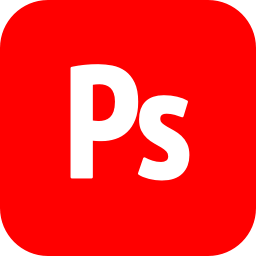
Photoshop verwijderen met een app-cleaner
Waarom zelf een programma verwijderen als je een app kunt installeren om het voor je te doen? Dat is precies wat PowerMyMac kan doen.
PowerMyMac is de nieuwste applicatie-cleaner van iMyMac die programma's op Mac met slechts een paar klikken beheert. Deze unieke Mac-reiniger verwijdert niet alleen programma's; het dient meerdere doelen, zoals het optimaliseren van de prestaties van uw Mac. U hoeft geen aparte app te installeren om optimalisatie voor u te doen.
Een ding dat je leuk zult vinden in de PowerMyMac-app-cleaner is de Uninstaller. Met deze functie kunt u ongewenste applicaties op Mac veilig en volledig verwijderen. Hier is een stapsgewijze handleiding over hoe het u daarbij helpt:
1. Lancering PowerMyMac op Mac. Het dashboard van de app toont verschillende opties die u kunt gebruiken. Klik op het verwijderprogramma.
2. kiezen aftasten. Een update van de voortgangsbalk laat zien hoeveel er wordt gescand. De apps van je Mac worden na het scannen weergegeven. Als Photoshop niet in de lijst verschijnt, scant u de apps opnieuw.

3. Klik op Photoshop. Wanneer u dit doet, wordt rechts op het scherm een lijst met bestanden en mappen met betrekking tot Photoshop geprojecteerd. Hiermee kunt u selecteren welke bestanden u wilt verwijderen.
4. Zorg ervoor dat je alles hebt Photoshop. Sommige elementen laten staan, kan later problemen veroorzaken voor nieuwere software.
5. druk de Schoon knop die u in het onderste gedeelte van de pagina vindt. Hiermee worden alle bestanden verwijderd die u voor verwijdering hebt geselecteerd. Wacht een paar seconden om het proces te voltooien.

Photoshop handmatig verwijderen
U kunt Photoshop ook handmatig van uw Mac verwijderen. Volg gewoon de onderstaande stappen:
1. Zorg dat je bent ingelogd als beheerder van je Mac.
2. Vind de Toepassingen map van je Mac Dok.
3. Zoek naar hulpprogramma's in de toepassingen
4. Dubbelklik op Adobe Photoshop verwijderen.
Adobe Photoshop zou als een pictogram moeten verschijnen. Als het niet zichtbaar is in deze map, ga dan naar de volgende map:
- /Bibliotheek/Toepassingsondersteuning/Adobe/Uninstall/
Negeer de andere bestanden en mappen hier. Ga direct naar het bekende rood Adobe Photoshop icoon.
5. kiezen Voorkeuren verwijderen als je wilt dat de hele app van je Mac verdwijnt.
6. Druk daarna op Installatie ongedaan maken.
7. Vind andere Adobe-gerelateerde bestanden en mappen zoals Adobe-installatieprogramma's en Adobe-hulpprogramma's.
Deze extra mappen vind je hier:
- Macintosh HD / Toepassingen / Hulpprogramma's
Het is ook het beste als u uw andere Adobe-producten op één plek op uw harde schijf plaatst.
8. Kiezen Sluiten om het verwijderingsproces te voltooien.
Mensen lezen ook:Een beknopte handleiding voor het verwijderen van MacKeeperEen gids voor het effectief verwijderen van Skype op Mac
Conclusie
Zoals u kunt zien, heeft u de mogelijkheid om Photoshop handmatig te verwijderen. Maar er is een kans dat sommige bijbehorende bestanden worden gemist en ervoor kunnen zorgen dat uw software-update mislukt. Nu er een app is voor bijna alles wat je nodig hebt, is het niet langer kostenefficiënt om zelf programma's te verwijderen.
Met hulp van PowerMyMac app cleaner, heb je nu de gemakkelijkste en meest complete manier om Adobe Photoshop van je Mac te verwijderen. U kunt de gratis proefversie zonder verplichtingen.



